Avere un singolo CD o chiavetta USB con più sistemi operativi disponibili per l’installazione può essere estremamente utile in ogni tipo di scenario. Sia per testare o risolvere rapidamente qualcosa, sia semplicemente per reinstallare il sistema operativo del tuo laptop o PC, questo può risparmiarti molto tempo.
Leggi anche: Come Installare Linux su USB e Eseguirlo su Qualsiasi PC
In questo articolo, imparerai come creare supporti USB multi-avviabili, utilizzando uno strumento chiamato MultiCD – è uno script shell progettato per creare un’immagine multiboot con diverse distribuzioni Linux (significa che combina diversi CD di avvio in uno). Quell’immagine può poi essere scritta su CD/DVD o chiavetta USB così da poterla utilizzare per installare il sistema operativo a tua scelta.
I vantaggi nel creare un CD con lo script MultiCD sono:
- Non c’è bisogno di creare più CD per piccole distribuzioni.
- Se hai già le immagini ISO, non è necessario scaricarle nuovamente.
- Quando viene rilasciata una nuova distribuzione, basta scaricare ed eseguire nuovamente lo script per creare una nuova immagine multiboot.
Leggi anche: 2 Modi per Creare un ISO da una Chiavetta USB Avviabile in Linux
Scarica lo Script MultiCD
MultiCD può essere ottenuto sia utilizzando il comando git o scaricando l’archivio tar.
Se desideri utilizzare il repository git, utilizza il seguente comando.
# git clone git://github.com/IsaacSchemm/MultiCD.git
Creare un’immagine Multiboot
Prima di iniziare a creare la nostra immagine multiboot, dovremo scaricare le immagini delle distribuzioni Linux che desideriamo utilizzare. Puoi vedere un elenco di tutte le distribuzioni Linux supportate sulla pagina di MultiCD.
Una volta scaricati i file immagine, dovrai collocarli nella stessa directory dello script MultiCD. Per me quella directory è MultiCD. Per il proposito di questo tutorial, ho preparato due immagini ISO:
CentOS-7 minimal Ubuntu 18 desktop

È importante notare che le immagini scaricate dovrebbero essere rinominate come indicate nell’elenco delle distribuzioni supportate o dovrebbe essere creato un link simbolico. Quindi, rivedendo le immagini supportate, puoi vedere che il nome del file per Ubuntu può rimanere lo stesso del file originale.
Per CentOS, tuttavia, deve essere rinominato in centos-boot.iso come mostrato.
# mv CentOS-7-x86_64-Minimal-1810.iso centos-boot.iso
Ora per creare l’immagine multiboot, esegui il seguente comando.
# sudo multicd.sh
Lo script cercherà i tuoi file .iso e cercherà di creare il nuovo file.
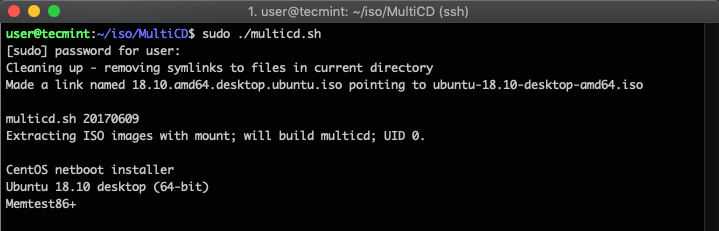
Una volta completato il processo, avrai un file chiamato multicd.iso all’interno della cartella di compilazione. Ora puoi masterizzare il nuovo file immagine su CD o su una chiavetta USB. Successivamente, puoi testarlo provando a avviare da quel supporto. La pagina di avvio dovrebbe apparire così:
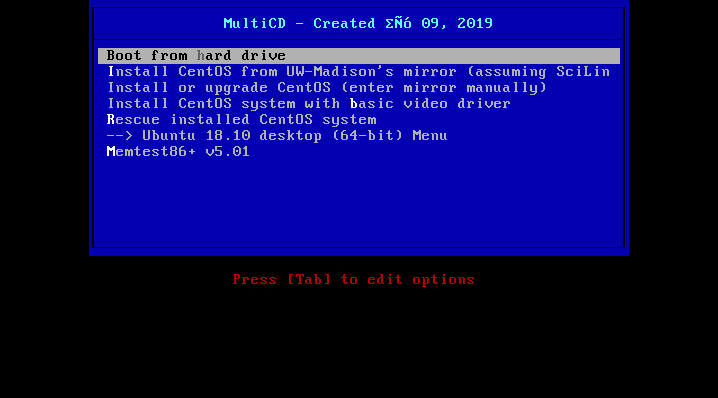
Scegli il sistema operativo che desideri installare e verrai reindirizzato alle opzioni per quel sistema operativo.
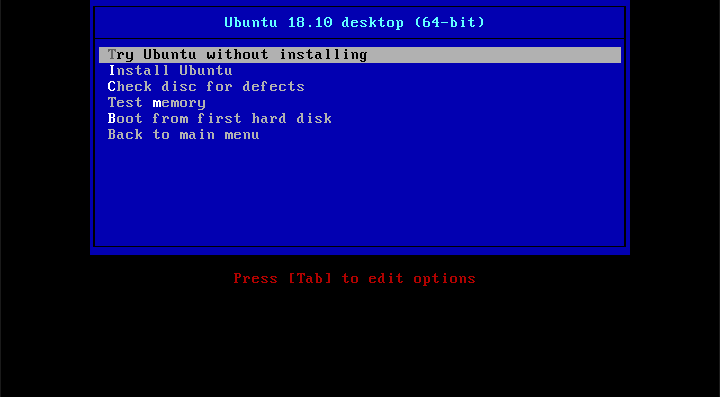
Proprio così, puoi creare un supporto avviabile singolo con più distribuzioni Linux. La parte più importante è controllare sempre il nome corretto dell’immagine iso che desideri scrivere, altrimenti potrebbe non essere rilevato da multicd.sh.
Conclusione
MultiCD è senza dubbio uno degli strumenti utili che possono risparmiarti tempo nella masterizzazione dei CD o nella creazione di più chiavette USB avviabili. Personalmente, ho creato la mia chiavetta USB con diverse distribuzioni da tenere sulla mia scrivania. Non si sa mai quando si vorrà installare un’altra distribuzione sul proprio dispositivo.
Source:
https://www.tecmint.com/multicd-create-multiboot-linux-usb/













